文章详情页
手机WPS怎么设置应用锁?应用锁设置方法说明
浏览:98日期:2022-11-03 16:05:52
有很多用户反映不清楚手机WPS设置应用锁的操作,今天小编就给大家说说手机WPS设置应用锁的操作方法,希望可以帮助到有需要的伙伴们。

1.首先我们需要打开手机中的WPS,登录账号接着点击右下角的我的按钮
2.进入个人中心之后点击设置
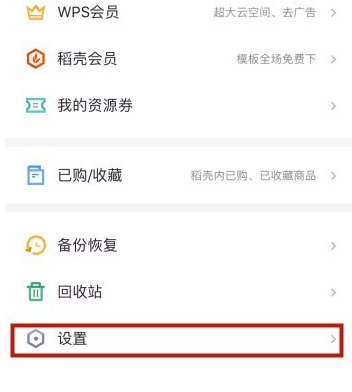
3.然后找到应用锁选项
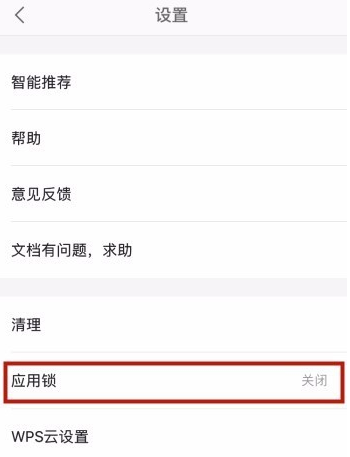
4.灰色的是关闭,点击打开启动时需要密码按钮
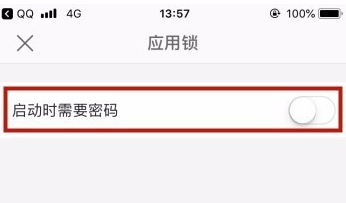
5.然后你需要输入四位数的密码,接着再请输入四位密码,两次输入的要一致,而且密码自己一定要记住,不然忘记了找回来也是比较麻烦的
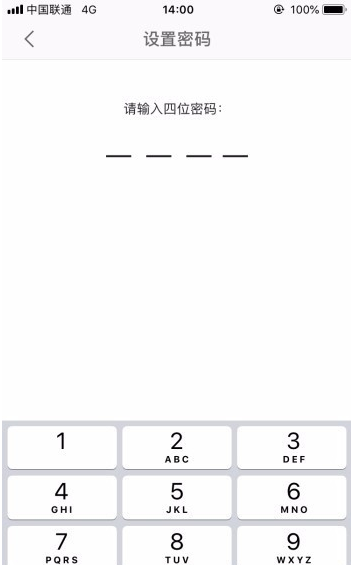
6.设置成功之后就可以看到对应的提示了
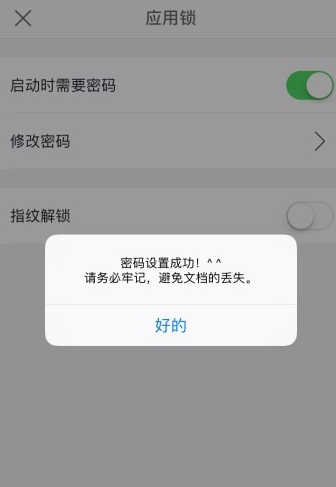
7.当我们再次进入wps之后,就需要输入应用锁密码了,这样功能还是能够更好的保护我们的重要隐私,如果经常使用还是值得开启的,就算不校训把手机弄丢了其他人也是看不了里面的文件的,
WPS Office相关攻略推荐:
wps中表格12345排序的具体操作步骤
在WPS手机版怎么进行加密保存_WPS Office详细操步骤
手机WPS怎么填充序列?填充序列的详细步骤分享
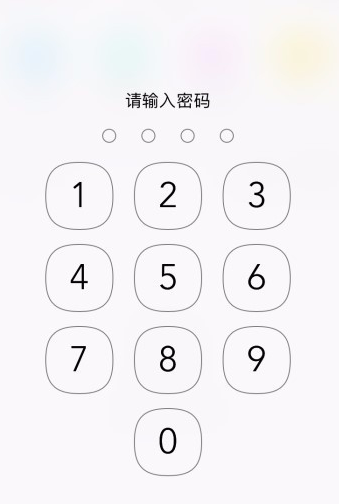
以上这里为各位分享了步骤。有需要的朋友赶快来看看本篇文章吧。
相关文章:
排行榜

 网公网安备
网公网安备